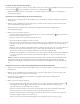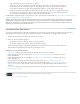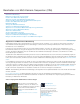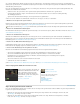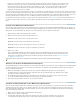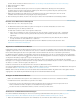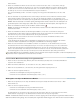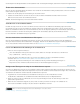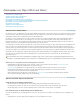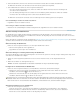Operation Manual
Twitter™- und Facebook-Beiträge fallen nicht unter die Bestimmungen von Creative Commons.
Rechtliche Hinweise | Online-Datenschutzrichtlinien
Hinweis:
Zum Seitenanfang
entsprechenden Clip zu löschen und die Lücke zu schließen.
Klicken Sie in die Timecode-Anzeige des linken Clips (Out-Point des linken Clips) oder auf die Timecode-Anzeige des
rechten Clips (In-Point des rechten Clips). Geben Sie einen gültigen Timecode ein, um den entsprechenden Clip auf
diesen Frame zuzuschneiden, und drücken Sie die Eingabetaste (Windows) oder den Zeilenschalter (Mac OS).
Klicken Sie auf die Out-Verlagerungsanzeige (für den Out-Point des linken Clips) oder auf die In-Verlagerungsanzeige (für
den In-Point des rechten Clips). Geben Sie eine negative Zahl (Zuschnitt links) oder eine positive Zahl (Zuschnitt rechts)
ein, und drücken Sie die Eingabetaste (Windows) oder den Zeilenschalter (Mac OS).
Franklin McMahon zeigt die Werkzeuge „Lücke schließen“, „Rollen“, „Unterschieben“ und „Überschieben“ in diesem Video auf der Website „Layers
Magazine“ (möglicherweise in englischer Sprache).
In Premiere Pro CS6 ist die Zuschneideansicht unter Fenster > Zuschneideansicht verfügbar, funktioniert aber mit ausgewählten
Schnittpunkten im Schnittfenster nicht. Die Zuschneideansicht ist jedoch beim Zuschneiden von Audio-Wellenform hilfreich und bietet eine
Methode zum Zuschneiden und Überwachen einer einzelnen Spur. Der Zuschneidemodus in Premiere Pro CS6 ist allerdings eine bessere
Umgebung zum Zuschneiden als die Zuschneideansicht.
Zuschneiden mit der Sprachanalyse
Sie können einer Sprachanalyse In- und Out-Points hinzufügen, um einen Bereich eines Master-Clips auszuwählen. Einen auf diese Weise
ausgewählten Bereich können Sie direkt aus dem Bereich „Sprachanalyse“ des Metadatenfensters einfügen oder überschreiben.
1. Markieren Sie im Metadatenfenster im Bereich „Sprachanalyse“ ein Wort.
2. Führen Sie einen der folgenden Schritte aus:
Um das Wort als In-Point zu definieren, wählen Sie „In-Point markieren“.
Um das Wort als Out-Point zu definieren, wählen Sie „Out-Point markieren“.
Premiere Pro platziert In-Points am Wortanfang und Out-Points am Wortende. Premiere Pro hebt den Bereich zwischen In-
Point und Out-Point im Metadatenfenster im Bereich „Sprachanalyse“ hervor.
Online-Ressourcen zur Zuschneideansicht
Über diesen Link gelangen Sie zum Abschnitt mit den Tastaturbefehlen für die Zuschneideansicht.
Weitere Informationen finden Sie im Lernprogramm „Learning the Tools 5: The Trim Monitor“ von Andrew Devis auf der
Creative COW-Website.
Weitere Informationen finden Sie im Lernprogramm „Learning the Tools 1: Trim & Ripple Edit“ von Andrew Devis auf der
Creative COW-Website.
Karl Soule zeigt die Verwendung der Zuschneideansicht in Adobe Premiere Pro in diesen Video-Lernprogramm.
Weitere Informationen zum Zuschneiden von Clips in der Zuschneideansicht finden Sie in diesem Auszug (möglicherweise in
englischer Sprache) aus dem Buch „An Editor's Guide to Premiere Pro“ von Richard Harrington, Robbie Carman und Jeff
Greenberg.
In diesem Video zeigt Paul Joy einige Tastaturbefehle für die Zuschneideansicht, die für Kunden von großem Interesse sind.
Hinzufügen von Clips zu Sequenzen